내 새로운 C24F390 Samsung Curved 모니터에는 미적 목적으로 후면 끝에 전원 버튼이 있습니다. 저는 지난 몇 년 동안 전면이나 베젤 아래에 컨트롤이 있는 모니터를 사용해 왔습니다. 이제 새 모니터를 사용하면 디스플레이를 끄거나 켜야 할 때마다 뒷면에 있는 버튼을 만지는 것이 조금 불편합니다.
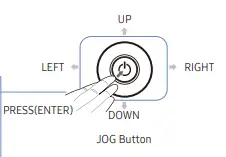 또한 Samsung C24F390 모니터에 있는 유일한 버튼은 탐색을 돕는 다방향 버튼인 JOG 버튼입니다. JOG 버튼은 제품 후면 좌측에 있습니다. 스위치는 전원 켜기, 끄기, 위, 아래, 왼쪽 또는 오른쪽으로 이동하고 화면 디스플레이 메뉴에서 옵션을 선택하는 데 사용할 수 있습니다.
또한 Samsung C24F390 모니터에 있는 유일한 버튼은 탐색을 돕는 다방향 버튼인 JOG 버튼입니다. JOG 버튼은 제품 후면 좌측에 있습니다. 스위치는 전원 켜기, 끄기, 위, 아래, 왼쪽 또는 오른쪽으로 이동하고 화면 디스플레이 메뉴에서 옵션을 선택하는 데 사용할 수 있습니다.
이 모니터를 끄려면 버튼을 세 번 눌러야 합니다. JOG 버튼의 중앙을 누르고 → (화면 메뉴가 나타날 때), JOG 버튼을 아래쪽으로 누르기 → 중앙을 누릅니다.
그래서 더 이상 모니터의 하드웨어 버튼을 사용할 필요가 없도록 디스플레이를 끄기 위한 바탕 화면 바로 가기 또는 단축키 방법이 필요합니다. 마우스를 움직이거나 키보드를 입력하면 모니터가 켜집니다.
Macbook에는 디스플레이를 끄는 내장 키보드 단축키가 있습니다. 제어+옮기다+힘 또는 제어+옮기다+미디어 꺼내기. Windows에는 디스플레이를 끄는 사전 프로그래밍된 키보드 단축키가 없습니다.
다음은 Windows에서 바탕 화면 바로 가기 또는 명령줄을 사용하여 모니터를 끌 수 있는 다양한 프로그램입니다.
바로 가기를 사용하여 모니터 끄기:
- NirCmd 자동화 도구 사용
- Wizmo 자동화 도구 사용
- PowerShell 명령을 사용하여
- AutoHotKey 스크립트 사용
바로 가기를 사용하여 모니터 끄기
NirCmd를 사용하여 모니터 끄기
NirCmd 다용도 명령줄 자동화 도구입니다. 덮었다 이전에 이 웹사이트에서 여러 번.
NirCmd를 사용하여 모니터를 끄려면 다음 명령을 사용하십시오.
nircmd.exe 모니터 끄기
위의 명령줄에 대한 바탕 화면 바로 가기를 만들고 바로 가기에 바로 가기 키를 할당합니다(예: Ctrl 키 + Alt + 중). 폴더에 있는 shell32.dll 또는 imageres.dll 파일을 검색하여 깔끔한 아이콘을 선택할 수도 있습니다.
Windows\System32 폴더.
또한보십시오: NirCmd 명령 참조.
다중 모니터 설정에서 특정 모니터 끄기
다중 모니터 설정에서 특정 모니터를 끄려면 Nirsoft의 내 모니터 제어 공익 사업. ControlMyMonitor를 사용하면 모니터 설정('VCP 기능'이라고도 함)을 보고 수정할 수 있습니다. 밝기, 대비, 선명도, RGB 색상 균형, OSD 언어, 입력 포트(VGA, DVI, HDMI) 및 더. GUI 및 명령줄에서 모니터 설정을 수정할 수 있습니다.
다음 명령줄은 지정된 모니터를 끕니다(예: \\.\DISPLAY1\모니터0)
ControlMyMonitor.exe /SetValue "\\.\DISPLAY1\Monitor0" D6 2
편집자 주: 위의 명령줄을 사용하여 모니터를 끈 후 값을 1로 설정하여 모니터를 다시 켤 수 없습니다. 모니터를 켤 수 있는 유일한 방법은 모니터 전원 스위치를 사용하는 것이었습니다.
Wizmo를 사용하여 모니터 끄기
위즈모 Gibson Research Corporation의 NirCmd와 유사한 또 다른 다목적 명령줄 도구입니다.
Wizmo를 사용하여 모니터를 끄려면 다음 명령을 실행합니다.
wizmo.exe 모노프
바탕 화면 바로 가기를 만들고 바로 가기 키를 할당할 수 있습니다. 이 도구는 또한 디스플레이를 껐다가 켤 때 짧은 음악을 재생합니다(마우스 또는 키보드 활동으로).
PowerShell을 사용하여 모니터 끄기
타사 프로그램보다 디스플레이를 끄는 기본 솔루션을 선호하는 경우 배치 파일에서 PowerShell 명령을 사용할 수 있습니다.
메모장을 열고 다음 줄을 메모장에 정확하게 복사하십시오.
powershell(추가 유형 '[DllImport(\"user32.dll\")]^public static extern int SendMessage(int hWnd, int hMsg, int wParam, int lParam);' -이름 a -Pas)::SendMessage(- 1,0x0112,0xF170,2)
다음과 같이 파일을 저장하십시오. .박쥐 확대.
위의 배치 파일이나 명령을 실행하면 모니터가 꺼집니다.
AutoHotKey 스크립트를 사용하여 모니터 끄기
당신이 선호하는 경우 오토핫키 자동화 도구를 사용하여 다음 내용으로 .ahk 파일을 생성할 수 있습니다.
#+m:: 수면 1000. SendMessage, 0x112, 0xF170, 2,, 프로그램 관리자. 반품
파일을 Startup 폴더에 넣습니다.
누르기 이기다 + 옮기다 + 중 모니터를 끕니다. 마우스를 움직이면 다시 켜집니다.
컴퓨터를 잠그면 자동으로 모니터 끄기
우리는 컴퓨터에서 잠시 휴식을 취할 때마다 워크스테이션을 잠그다 보안상의 이유로 주로 윙키 + 엘 키 콤보.
그러나 우리 중 많은 사람들은 휴식을 취할 때에도 모니터를 켜 두는 습관이 있습니다. 까지 디스플레이 타임아웃 이벤트가 시작되고 디스플레이가 꺼지면 전기가 낭비되고 모니터의 마모가 증가합니다. 따라서 Windows를 다음과 같이 구성할 수 있습니다. 자동으로 모니터 끄기 컴퓨터를 잠글 때.
디스플레이를 끄는 다른 방법을 알고 있습니까? 귀하의 의견을 알려주세요.
작은 요청 하나: 이 게시물이 마음에 들면 공유해 주세요.
귀하의 "작은" 공유 하나가 이 블로그의 성장에 많은 도움이 될 것입니다. 몇 가지 훌륭한 제안:- 그것을 핀!
- 좋아하는 블로그 + Facebook, Reddit에 공유
- 트윗해!